win10系統(tǒng)筆記本無線網(wǎng)絡(luò)找不到怎樣辦
作者:佚名 來源:本站 時間:2019-04-08 點擊:126次
最近,一位Win10系統(tǒng)筆記本的用戶跟小編反映:手機可以連接無線網(wǎng)絡(luò),但是,在筆記本上無線網(wǎng)絡(luò)卻找不到、連接不了。這是怎么回事呢?小編分析,win10系統(tǒng)筆記本無線網(wǎng)絡(luò)找不到的原因,有可能是Win10系統(tǒng)的無線服務(wù)沒有啟動導(dǎo)致的,跟網(wǎng)卡驅(qū)動、設(shè)置啥關(guān)系不大,產(chǎn)生的原因多是系統(tǒng)臨時問題或者禁用了無線服務(wù)導(dǎo)致。下面,就一起來看看具體的解決方法吧!
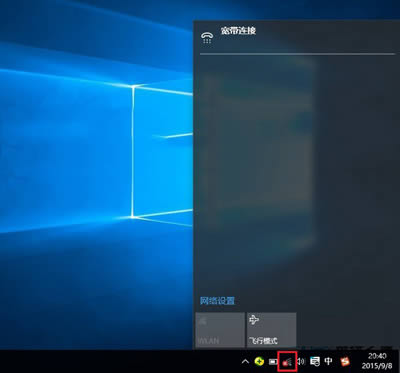
筆記本無線網(wǎng)絡(luò)找不到
win10系統(tǒng)筆記本無線網(wǎng)絡(luò)找不到解決辦法:
第一步、首先在Win10筆記本無線圖標(biāo)上右鍵,在彈出的右鍵菜單中,點擊進入“打開網(wǎng)絡(luò)和共享中心”,如圖所示。
第二步、打開網(wǎng)絡(luò)共享中心后,再點擊左側(cè)的“更改適配器設(shè)置”,之后會進入網(wǎng)絡(luò)連接設(shè)置界面,然后找到“WLAN無線網(wǎng)絡(luò)”,然后在其圖標(biāo)上鼠標(biāo)右鍵,在彈出的菜單中,點擊“診斷”,如下圖。
第三步、等待Windows網(wǎng)絡(luò)診斷完成,之后就會看到診斷結(jié)果提示“此計算機上沒有運行Windows無線服務(wù)”。這里點擊“嘗試以管理員身份進行這些修復(fù)”操作,如圖。
第四步、如果不出意外,成功啟動Windows無線服務(wù)后,無線圖標(biāo)上的紅叉就會消失,此時點擊無線網(wǎng)絡(luò)圖標(biāo),就可以成功搜索與連接Wifi無線網(wǎng)絡(luò)了。
以上就是Win10筆記本找不到無線網(wǎng)絡(luò)的解決方法了,筆記本搜不到無線網(wǎng)絡(luò)一般情況下是無線網(wǎng)卡驅(qū)動出現(xiàn)了問題,所以修復(fù)無線網(wǎng)卡驅(qū)動就能修復(fù)找不到無線網(wǎng)絡(luò)的故障了。






















